Google의 비즈니스 메시지를 사용하여 고객과 소통하는 방법
게시 됨: 2022-05-16온라인 고객은 영업 사원에게 다가가 중요한 질문을 할 여유가 없지만 정보를 찾을 때는 여전히 빠른 응답을 기대합니다. Google 비즈니스 메시지는 기업이 이러한 기대를 충족하는 데 도움이 될 수 있습니다.
Google 비즈니스 메시지 는 Google 비즈니스 프로필(이전의 Google 마이 비즈니스)의 실시간 채팅 기능입니다.
그리고 조사 결과에 따르면 소비자의 75%는 이제 기존 채널보다 개인 메시징 채널을 통해 브랜드와 소통하는 것을 선호합니다.
이 가이드에서는 다음을 다룹니다.
- Google의 비즈니스 메시징 작동 방식
- Google 비즈니스 메시지의 5가지 이점
- 데스크톱에서 Google 비즈니스 메시지를 설정하는 방법
- 모바일에서 Google 비즈니스 메시지를 설정하는 방법
- Google의 비즈니스 메시지를 관리하는 방법
- 7 Google의 비즈니스 메시징 권장사항
- 4 Google의 비즈니스 메시지 예
Google의 비즈니스 메시지란 무엇입니까?
Google의 비즈니스 메시지는 사람들이 Google 지도 및 Google 검색의 Google 비즈니스 프로필 목록에서 바로 귀하의 비즈니스에 연락할 수 있도록 도와주는 무료 실시간 채팅 서비스입니다.
Facebook Messenger에 해당하는 Google이라고 생각하면 됩니다.
- 고객이 질문을 하거나 우려 사항을 제기하기 위해 귀하의 브랜드에 쉽게 연락할 수 있습니다.
- 브랜드에 대한 신뢰를 구축하고 고객 경험을 향상시키는 데 도움이 됩니다.
결과적으로 사람들은 귀하의 웹사이트를 클릭하여 이메일 주소나 전화번호를 찾는 대신 귀하의 비즈니스에 직접 연락할 수 있습니다.
Google의 비즈니스 메시징 작동 방식
사용자가 Google 검색이나 Google 지도에서 이름으로 업체를 검색하면 Google 명함이 표시됩니다. 이 카드에는 사용자가 클릭하여 업체에 전화하거나 웹사이트를 방문하거나 길을 찾을 수 있는 버튼이 포함되어 있습니다. 기업이 Google의 비즈니스 메시징을 설정한 경우 사용자에게 '메시지' 버튼도 표시됩니다.
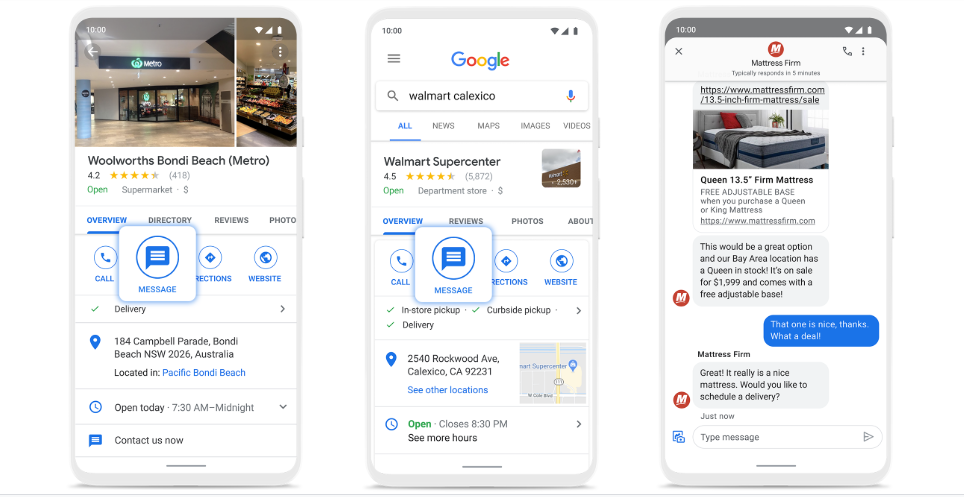
Google 검색 목록에서 직통 전화를 걸면 비즈니스 소유자가 잠재 고객과 연결할 수 있는 새로운 길이 열립니다.
메시지 기능을 사용하려면 먼저 무료 Google 비즈니스 프로필을 만들어야 합니다.
Google 비즈니스 메시지의 5가지 이점
다음은 Google의 비즈니스 메시지가 고객 경험을 개선하는 5가지 이유입니다.
고객이 필요할 때 사용할 수 있습니다.
Google의 비즈니스 메시지를 사용하면 고객이 Google 명함에서 귀하와 커뮤니케이션할 수 있습니다. 먼저 웹사이트로 이동하거나 소셜 프로필을 검색하는 대신 메시지 버튼을 통해 직접 채팅할 수 있습니다.
고객 접점 통합 및 자동화
API를 통해 이미 사용 중인 소셜 미디어 관리 소프트웨어 또는 메시징 서비스와 Google의 비즈니스 메시지를 통합할 수 있습니다. 예를 들어 Sprout Social을 사용하는 경우 챗봇을 사용하여 Google의 비즈니스 메시지에서 커뮤니케이션을 자동화하여 고객 여정을 개선할 수 있습니다. 참고로 GBM에서 최대 5개의 환영 메시지를 만들어 고객과의 대화를 시작할 수 있습니다.
맞춤형 주문형 지원 제공
Google의 비즈니스 메시징을 사용하면 사진 및 캐러셀과 같은 리치 미디어를 공유하여 고객이 쿼리에 응답할 때 보다 개인화된 경험을 제공할 수 있습니다. 대화에 시각적 개체를 추가하는 것은 제품에 대한 오해를 없애고 질문에 답하는 효과적인 방법입니다.
응답 및 해결 시간 단축
2020 Sprout Social Index에 따르면 소셜 미디어에서 브랜드에 연락하는 소비자의 79%는 처음 24시간 이내에 응답을 기대합니다. Google 비즈니스 메시지에서 한 번에 여러 대화를 관리하고 응답을 기다리는 고객의 대기 시간을 줄이고 해결 방법을 높이세요.
유동인구 및 수익 증대
오프라인 매장이 있는 경우 실시간으로 문의에 응답하는 기능을 통해 고객에게 길찾기 또는 주차 정보를 제공할 수 있으며, 이는 결과적으로 더 많은 고객이 방문할 수 있음을 의미합니다. 잠재 고객과 소통할 수 있는 기회를 놓치지 마십시오.
데스크톱에서 Google 비즈니스 메시지를 설정하는 방법
Google 마이 비즈니스를 시작하는 경우 데스크톱에서 Google 비즈니스 메시지를 설정하는 방법은 다음과 같습니다.
1단계. 프로필에 로그인
오른쪽 상단에 있는 버튼을 클릭하여 Google 비즈니스 프로필에 로그인합니다. 안내에 따라 비즈니스 프로필에 액세스하세요.
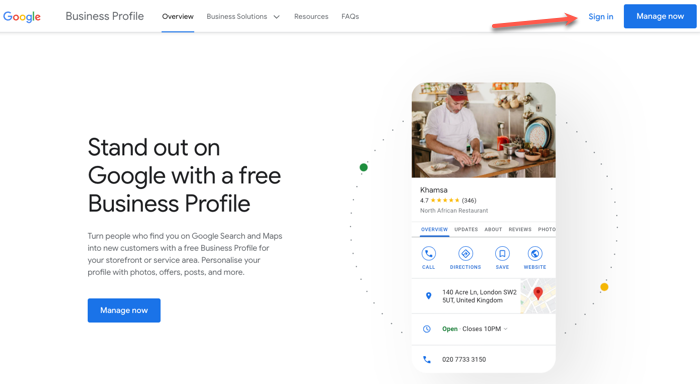
2단계. 메뉴 옵션에서 메시지 선택
왼쪽 메뉴 화면에서 메시지를 선택하세요.
3단계. 메시징 켜기
메시지 켜기라고 표시된 화면의 오른쪽 상단 모서리에 파란색 버튼이 표시되어야 합니다. 그것을 클릭하면 완료됩니다! 이제 고객은 Google 지도 또는 검색의 Google 비즈니스 목록에서 직접 비즈니스에 메시지를 보낼 수 있습니다. 간단합니다!
4단계. 사용자 정의
고객에게 메시지를 맞춤화하고 개인화하는 것을 잊지 마십시오. 따뜻한 환영 메시지든 근무 시간 외 쿼리를 위한 자동화된 챗봇 시스템 설정이든 상관없습니다.
메시지를 놓치지 않도록 알림을 켜십시오. 지속적으로 적시에 응답하지 않으면 Google은 목록에서 채팅 또는 메시지 기능을 비활성화합니다.
모바일에서 Google 비즈니스 메시지를 설정하는 방법
Android 및 Apple 모바일 장치에서 Google 비즈니스 메시지를 설정하는 방법을 살펴보겠습니다.
1단계. Google Play 또는 App Store에서 Google 마이 비즈니스 앱을 다운로드합니다.
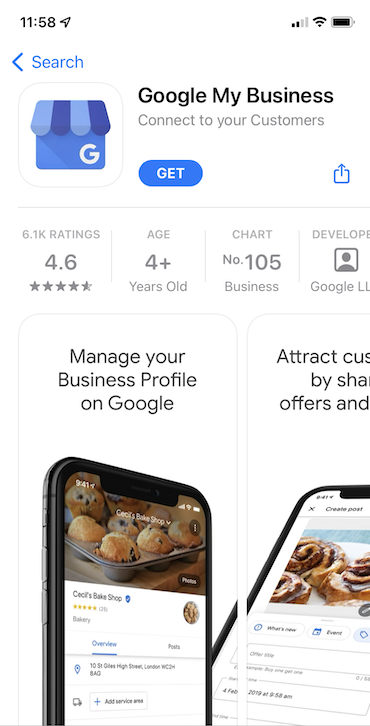
참고: Google 마이 비즈니스 앱은 올해 더 이상 사용되지 않으므로 Google에서 해결 방법을 개발해야 합니다.
2단계. 메시징 활성화
로그인하고 고객 으로 이동한 다음 메시지 로 이동한 다음 켜기 를 클릭합니다. 이제 Google 비즈니스 목록에 메시지 버튼이 나타납니다.
Google에서 메시지 버튼이 활성화되었음을 확인하는 이메일을 받게 됩니다.
3단계. 환영 메시지 사용자 지정
환영 메시지 편집 을 선택하고 사람들이 채팅을 시작할 때 표시할 인사말을 입력합니다.
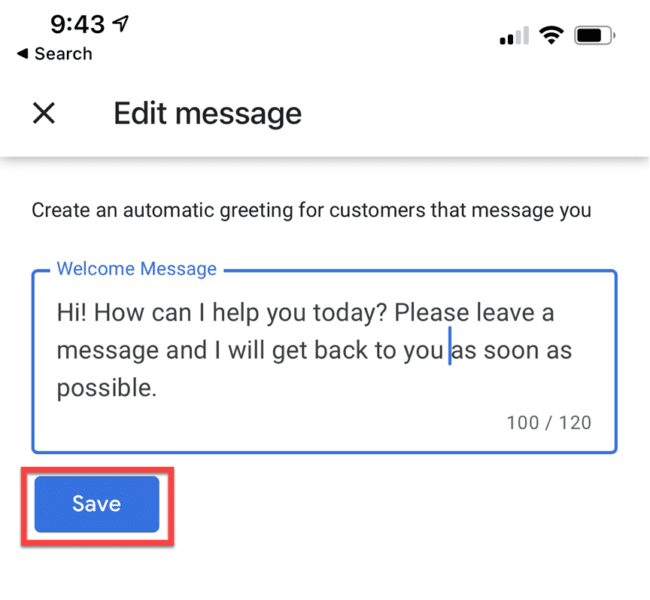
Sprout에서 Google의 비즈니스 메시지를 관리하는 방법
고객에게 빠르게 응답할 수 있도록 Sprout에 Google 비즈니스 메시지를 추가하는 방법은 다음과 같습니다.
Sprout에 GBM 프로필 연결
Google의 비즈니스 메시지 프로필을 Sprout 계정에 연결하려면 다음 단계를 따르세요.
1단계. Sprout에 로그인하고 이름을 선택한 다음 프로필 연결 을 선택하여 프로필 창을 시작합니다.
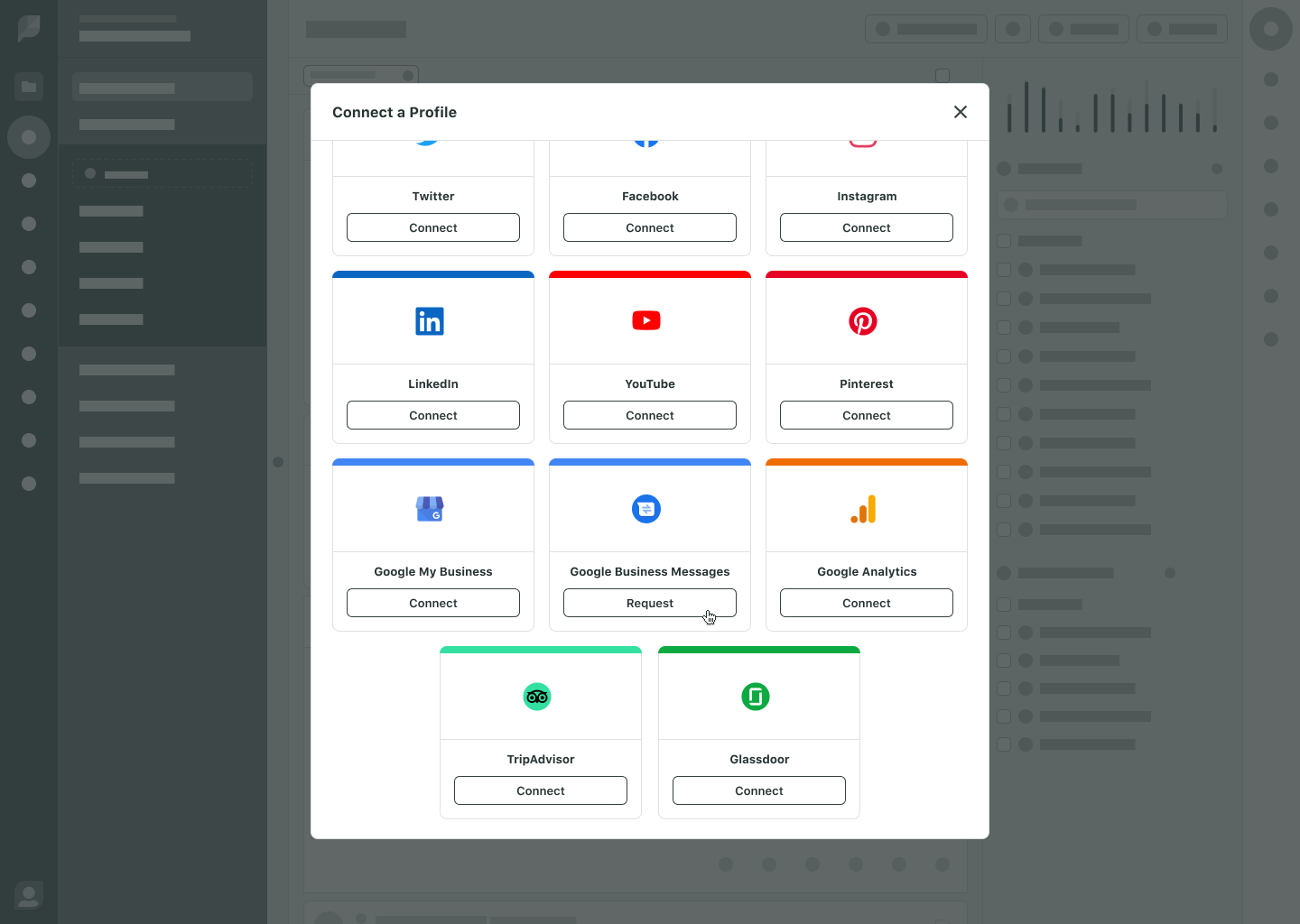
2단계. Google 비즈니스 메시지 프로필 만들기 프롬프트에서 오른쪽 하단의 다음 버튼을 클릭합니다.

3단계 . 다음을 포함하여 Google의 비즈니스 메시지 프로필을 완성합니다.
- 회사 이름
- 귀하의 로고
- 에이전트의 이름
- 환영 메시지
- 실시간 채팅 기간
그런 다음 다음 을 클릭합니다.
4단계. 귀하의 정보가 정확한지 검토하고 이용약관에 동의합니다. 제출 을 클릭합니다. 영업일 기준 5일 이내에 Sprout 팀에서 승인을 위해 브랜드 정보를 검토합니다.
Sprout에서 Google의 비즈니스 메시지 보기 및 예약
비즈니스 메시지 프로필을 연결하면 Smart Inbox에 새 메시지가 도착하기 시작합니다.
모든 소셜 프로필의 모든 메시지와 Google 비즈니스 메시지를 하나의 받은편지함에서 관리할 수 있습니다. 본인이든 소셜 미디어 전문가 팀이든 상관없이 메시지를 쉽게 필터링하고 관리할 수 있습니다.
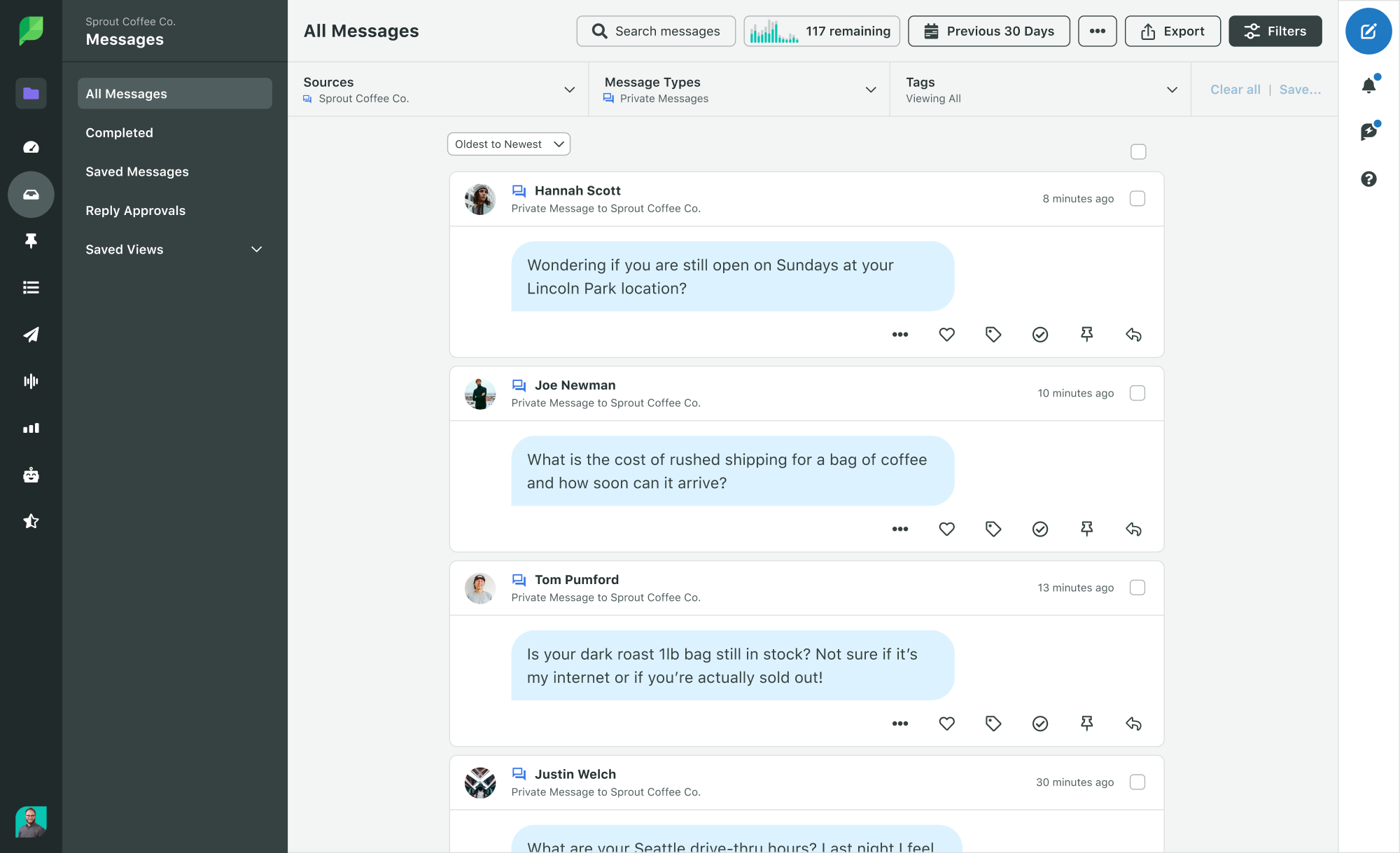
7 Google의 비즈니스 메시징 권장사항
Google 비즈니스 메시징을 최상의 환경에서 사용하려면 아래 7가지 권장사항을 따르세요.
1. 환영 메시지 작성
사람들이 Google 비즈니스 프로필에서 메시지 버튼을 클릭하면 환영 메시지가 표시됩니다.
고객에게 연락해 주셔서 감사하고 어떻게 도울 수 있는지 묻는 환영 메시지를 만드세요.
2. 공유 받은 편지함 사용
여러 사람이 메시지와 알림을 모니터링할 수 있는 공유 받은 편지함을 사용하는 것이 좋습니다. 가장 자격을 갖춘 팀 구성원만 문의를 처리할 수 있도록 권한을 제어해야 합니다.
3. 24시간 이내에 회신
소셜 미디어에서 브랜드를 언급하거나 메시지를 보내는 소비자의 79%는 24시간 이내에 응답을 기대합니다. Google은 이러한 감정을 지지하며 24시간 이내에 문의에 응답하지 않는 비즈니스에 대해 채팅을 비활성화할 수 있습니다.
일반적인 질문에 대한 빠른 응답을 위해 저장된 응답을 사용할 수 있지만 복잡하거나 비정상적인 고객 서비스 문제를 해결하려면 서비스 에이전트가 필요합니다. 문의는 여러 채널에서 올 수 있으므로 모든 메시지를 보고 응답하도록 하려면 Smart Inbox와 같은 도구가 필요합니다.
4. 알림 활성화
새 메시지가 있을 때 알림을 켜는 것이 중요합니다. 그런 다음 24시간 응답 시간에 대한 Google의 요구 사항을 충족하여 프로필에서 메시지 버튼을 활성 상태로 유지할 수 있습니다.
5. 간결하라
고객의 질문에 응답할 때 명확하고 간결하며 대화식으로 응답하십시오. 필요한 경우 간단한 Google 비즈니스 메시징 교환 중에 추가 정보를 요청하거나 제공할 수 있습니다.
6. 시각 자료 사용
문자 메시지 외에도 Google의 비즈니스 메시지에서 사진과 같은 시각 자료를 사용할 수도 있습니다. 때로는 시각 자료가 질문에 답하는 더 효과적이고 효율적인 방법입니다.
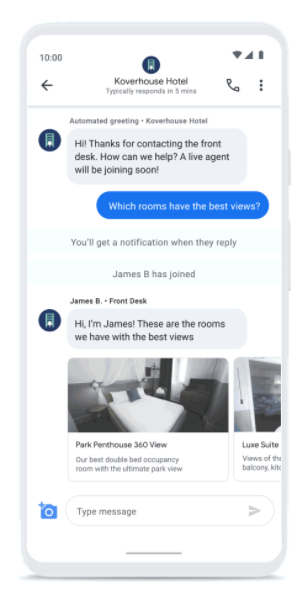
위의 예시 이미지에서 Google은 기업이 이미지를 사용하여 추가 컨텍스트를 제공하는 방법을 보여줍니다. 이 경우 에이전트는 최고의 전망을 제공하는 호텔 객실이 포함된 이미지 캐러셀을 공유합니다.
7. 절대 개인정보를 요구하지 않는다
Google 비즈니스 메시지를 통해 다음과 같은 개인 정보를 요청해서는 안 됩니다.
- 신용카드 번호
- 사회 보장, 여권 또는 기타 정부 식별 번호
- 비밀번호와 같은 로그인 자격 증명
메시징을 통해 민감한 세부 정보를 교환하면 고객 데이터의 개인 정보가 손상될 수 있습니다. 또한 Google의 메시징 지침 위반으로 간주됩니다.
의심스러운 요청을 발견할 수 있도록 그러한 개인 정보를 요청하지 않는 것이 귀하의 정책임을 고객에게 알리십시오.
Google의 비즈니스 메시지 예
이제 이 기능을 사용하는 방법을 알았으므로 다양한 Google 비즈니스 메시지를 사용하는 브랜드의 네 가지 예를 살펴보겠습니다.
1. 오스트레일리아에서 가장 큰 슈퍼마켓인 Woolworths는 Google의 비즈니스 메시징을 사용하여 고객이 제품을 검색하고 지역 매장에서 재고를 확인할 수 있도록 지원합니다.
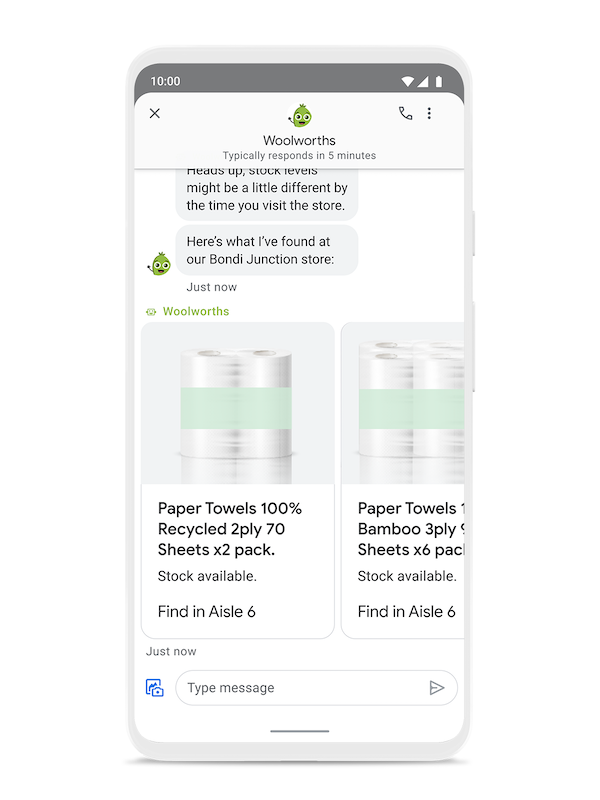
2. Walmart는 고객이 자주 묻는 질문에 대한 빠른 응답 칩을 사용하여 매장 시간, 픽업 및 배송 옵션에 대한 정보를 빠르게 찾을 수 있습니다.
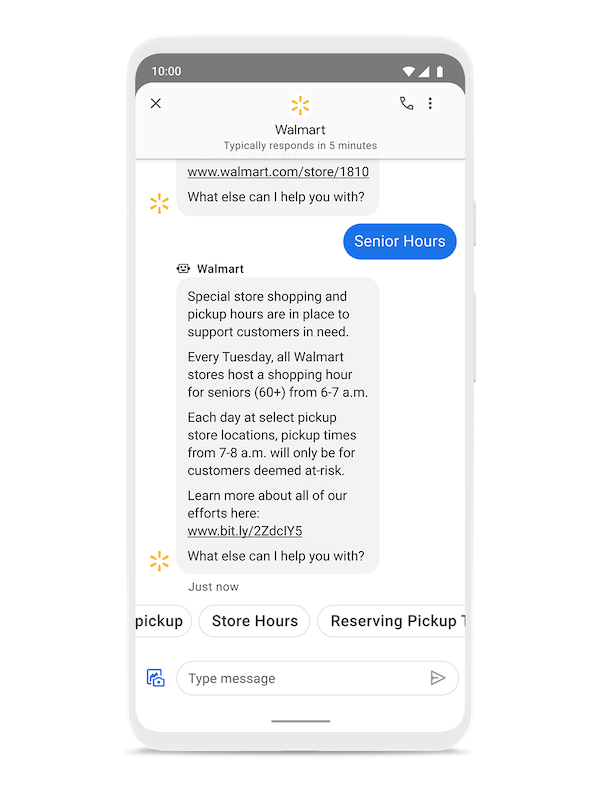
3. 매트리스 회사는 비즈니스 메시지에서 비디오 및 제품 정보를 공유하여 고객이 새 매트리스를 구매할 수 있도록 도와줍니다.
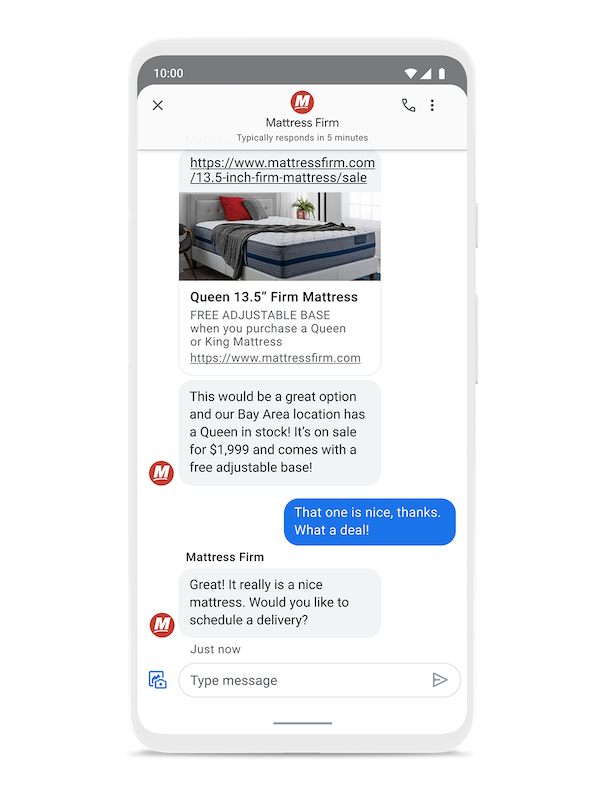
4. DISH(위성 TV)는 비즈니스 메시지를 사용하여 고객 지원 요청에 대한 평균 처리 시간을 22% 이상 단축했습니다.
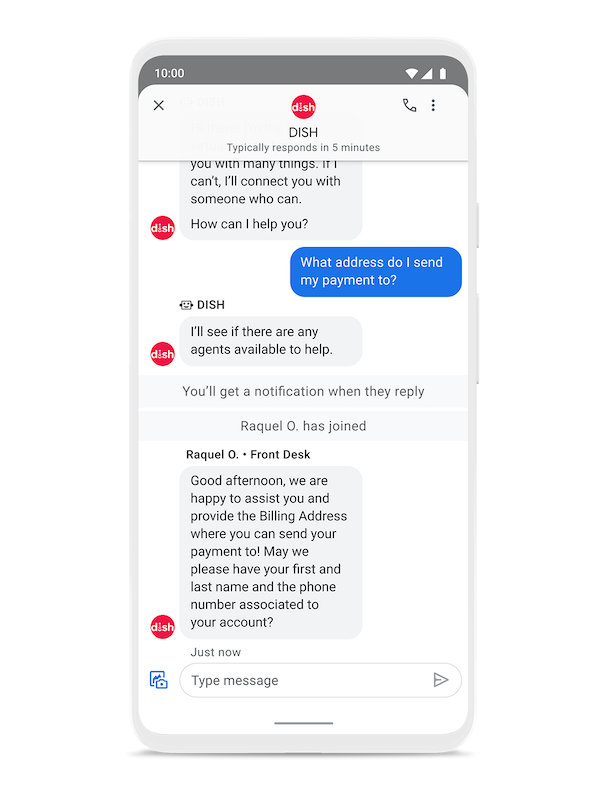
내 Google 비즈니스 프로필에 게시물을 게시하려면 어떻게 해야 하나요?
Sprout은 Google 마이 비즈니스 및 Google 비즈니스 메시지와 통합되어 있으므로 단일 플랫폼에서 Google 마이 비즈니스 프로필에 게시물을 게시하고 비즈니스와 관련된 다른 소셜 프로필을 유지할 수 있습니다.
Sprout의 Google 비즈니스 프로필에 게시물을 게시하려면 Compose 를 연 다음 Google 마이 비즈니스 위치 중 하나를 선택하세요. 포함할 텍스트 또는 이미지를 추가합니다.
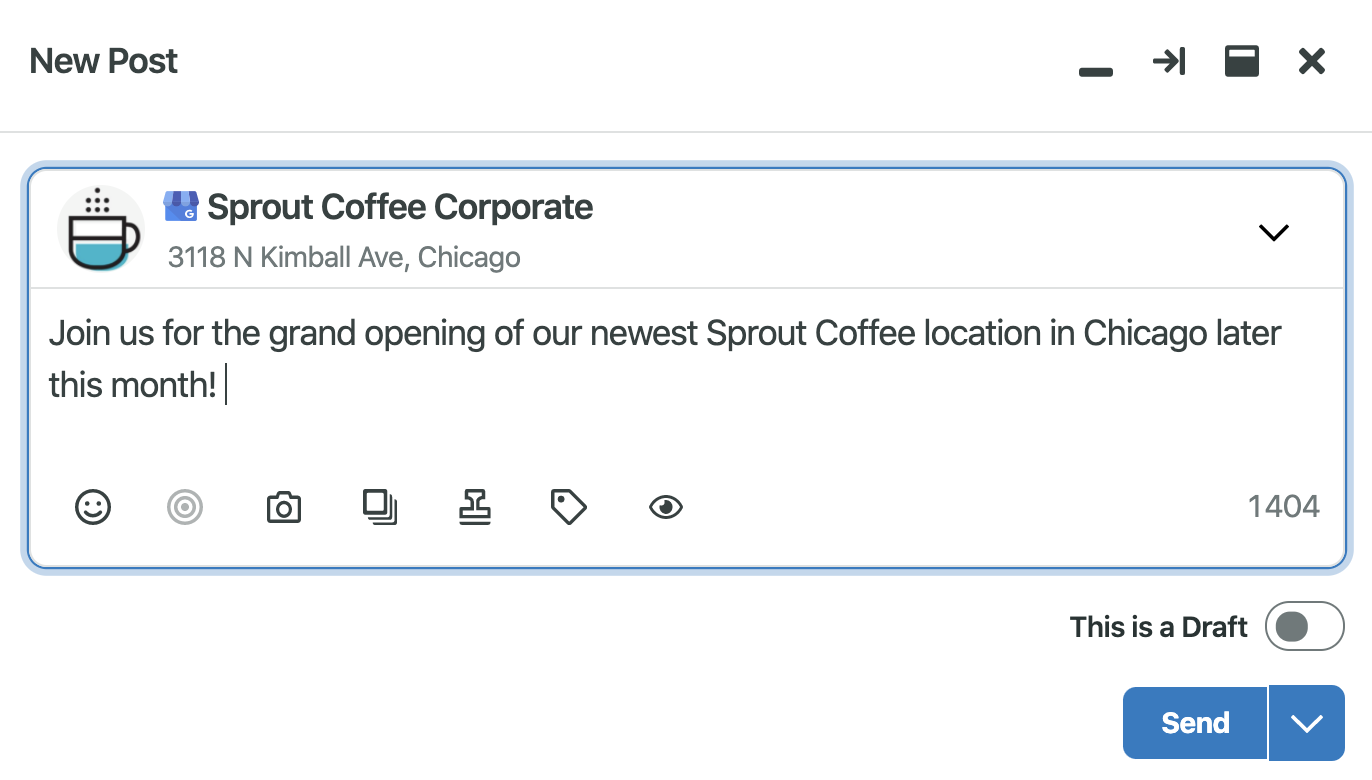
보내기 버튼 옆에 있는 드롭다운 화살표를 클릭하고 게시물 유형: 새로운 기능을 선택하세요. 또는 이벤트 . 새로운 기능은 무엇입니까? 게시물 유형은 텍스트를 입력해야 하지만 이미지 업로드는 선택 사항입니다.
이벤트 의 경우 이벤트 제목 을 만들고 시작 및 종료 날짜를 선택합니다. 버튼 유형을 클릭하여 드롭다운 목록에서 클릭 유도문안을 선택할 수도 있습니다.
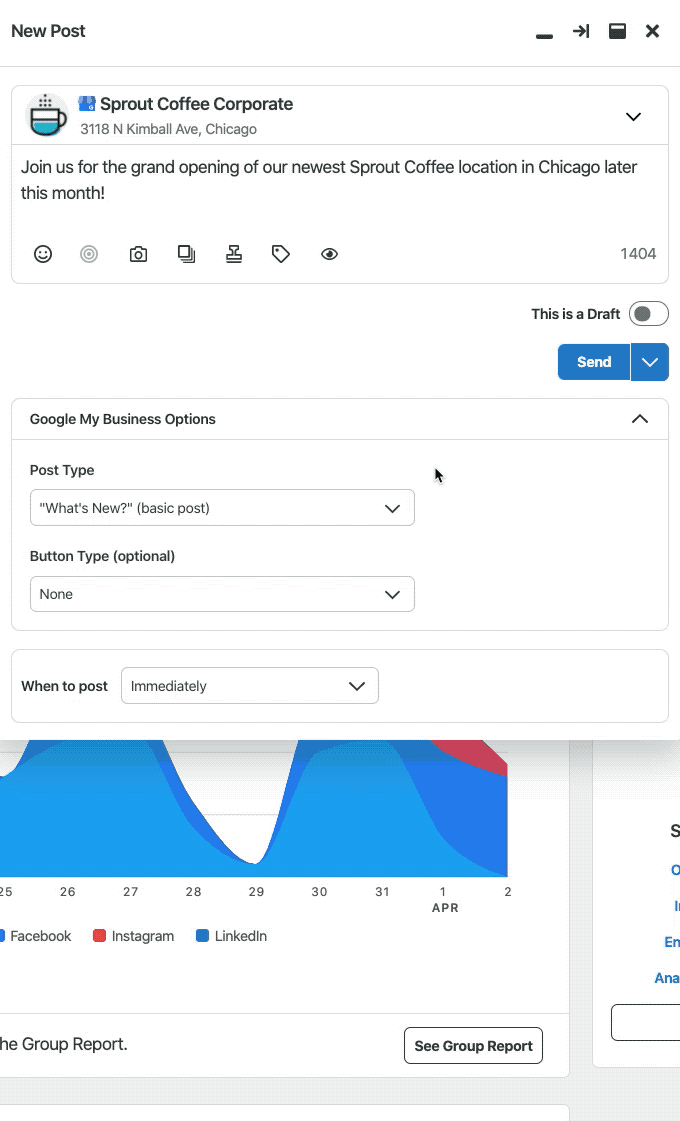
게시물을 작성한 후에는 초안으로 저장하거나, 즉시 게시하거나, 게시 시간을 예약하거나, 새싹 대기열에 추가할 수 있습니다.
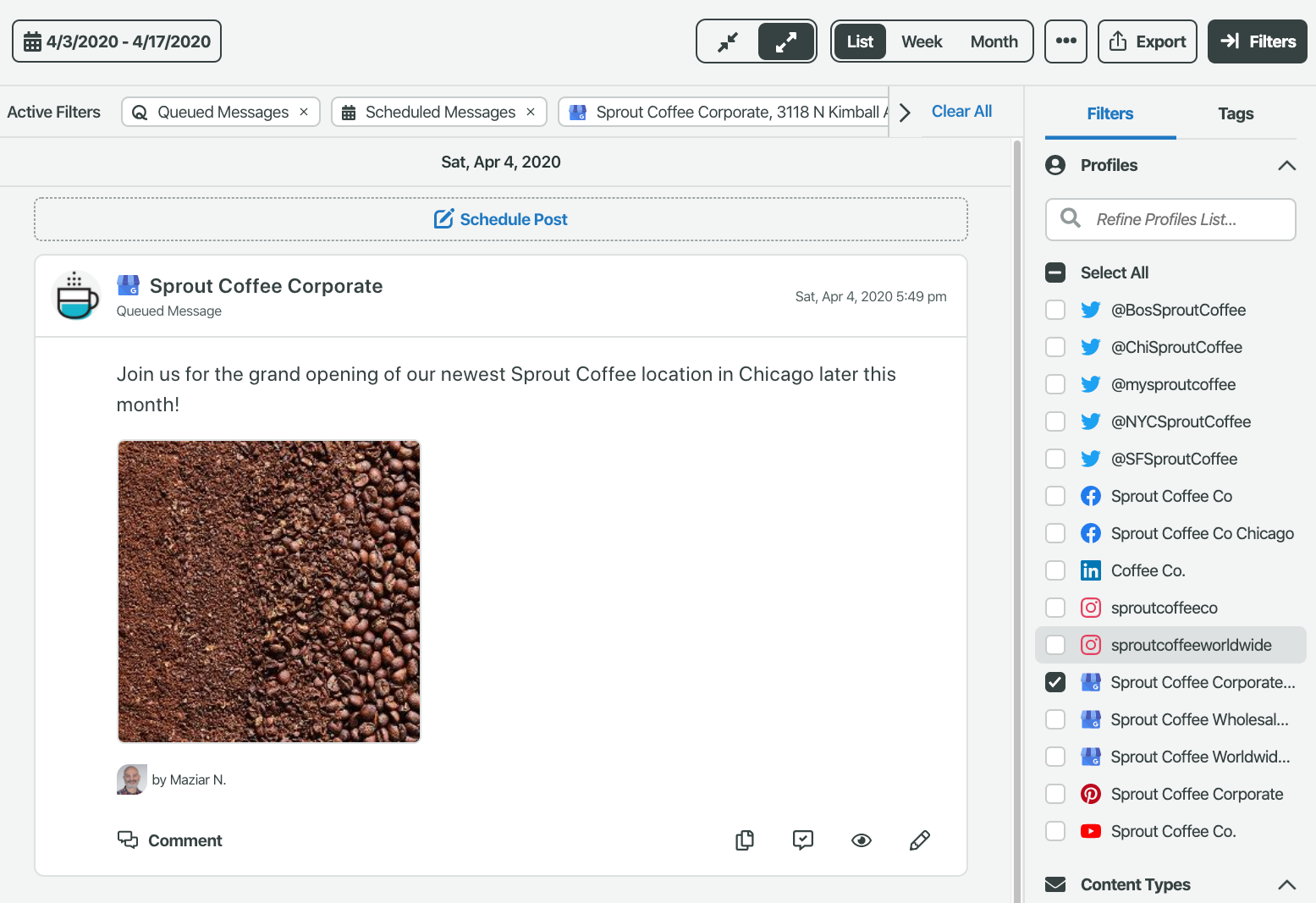
Sprout Social으로 Google의 비즈니스 메시지 관리
이제 Google의 비즈니스 메시지를 통해 사람들과 소통할 준비가 되었습니다.
Sprout을 통해 Google의 비즈니스 메시지에 응답하여 고객이 실제 상담원과 연결하고 고객 신뢰와 충성도를 높일 수 있는 기회를 제공하세요. 알림을 켜고 간결하고 명확하며 친근한 커뮤니케이션을 하는 것을 잊지 마십시오. 그리고 가능한 한 빨리 대응하려고 노력하십시오.
Sprout에서 GBM 관리를 시작할 준비가 되셨습니까? 지금 Sprout Social의 30일 무료 평가판을 사용해 보세요.
